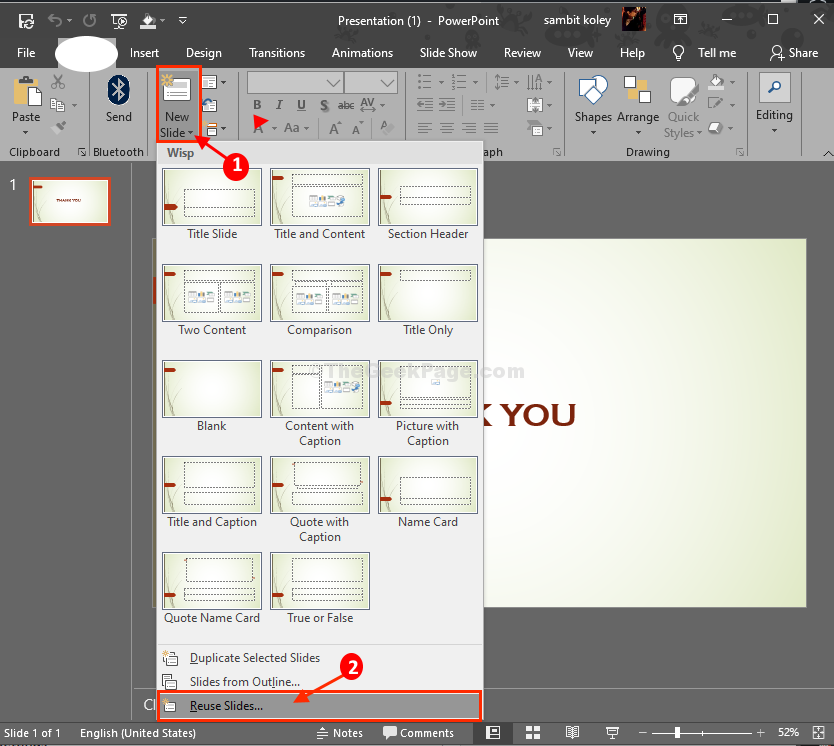لقد واجه العديد من المستخدمين أنه أثناء إدراج مربع نص جديد في شريحة PowerPoint ، لن يتم محاذاته مع مربعات النص أو العناصر الأخرى ويجعل الشريحة تبدو مزدحمة.
على سبيل المثال ، في الصورة أدناه يتم محاذاة مربعات النص بدقة.
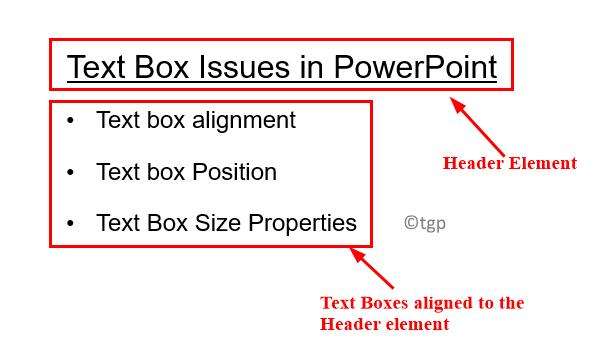
حاول الآن إدراج مربع نص جديد وحاول محاذاته مع عنصر الرأس. تعني المحاذاة هنا أن عنصر الرأس يبدأ عند الحد الأيسر وأن جميع مربعات النص أدناه بنقاط نقطية تبدأ عند الحافة اليسرى للعنصر أعلاه.
الآن ترى أن مربع النص الذي تم إنشاؤه حديثًا لم تتم محاذاته بشكل صحيح ولا يبدأ من الحافة اليسرى لعنصر الرأس. هذه مشكلة بشكل افتراضي مع مربعات النص في PowerPoint. عند إدراج مربع نص ، يتم إنشاء حد تلقائيًا على الحافة اليسرى واليمنى والعليا والسفلى. تجعل هذه الميزة من الصعب محاذاة مربعات النص فيما يتعلق ببعضها البعض.
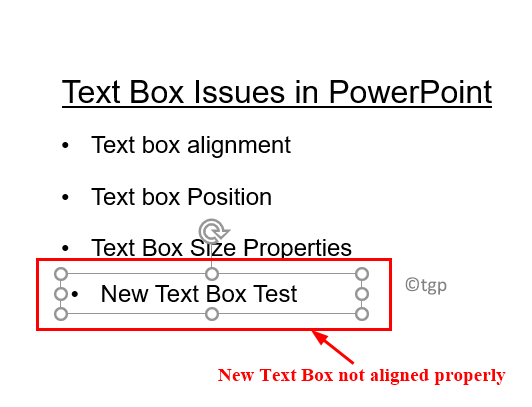
في مثل هذه الحالات ، من الصعب استخدام محاذاة PowerPoint التلقائية لجعل العناصر تبدأ من الطرف الأيسر. بصفتك أدلة التهيئة التلقائية في PowerPoint ، ما عليك سوى تقديم دليل على حافة الحد ولكن ليس من حيث يبدأ بالفعل. يعد القيام بهذا العمل يدويًا عملية طويلة جدًا وسيستغرق وقتًا طويلاً إذا كان عليك ترتيب الكثير من العناصر على الصفحة.
في هذه المقالة ، قمنا بإدراج الإصلاحات التي ستساعدك في وضع مربع النص بشكل صحيح في شريحة PowerPoint.
الإصلاح 1 - تعديل حجم مربع النص
1. انقر على اليمين في مربع النص وحدد تنسيق الشكل.
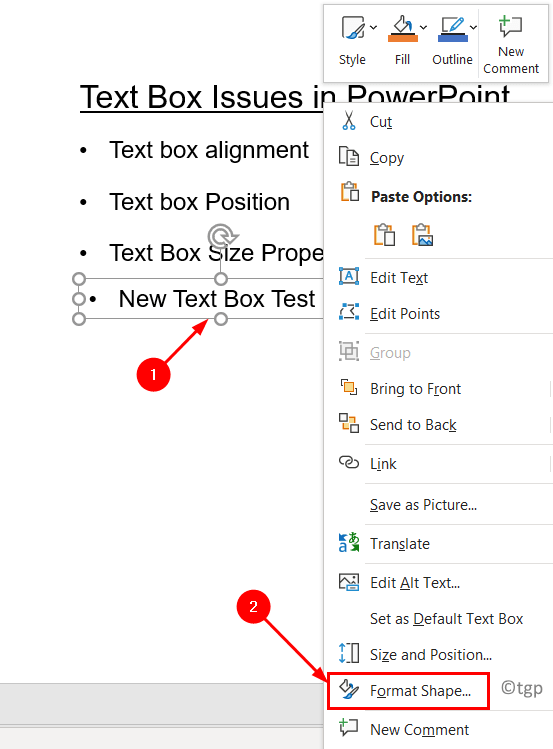
2. في ال تنسيق الشكل القائمة على اليمين ، انقر فوق الحجم والخصائص أيقونة.
3. اذهب إلى مربع الكتابة القائمة الفرعية ، حدد الخيار تغيير حجم الشكل لاحتواء النص.
4. الآن قم بتعيين ملف الهامش الأيسر والهامش الأيمن والهامش العلوي والهامش السفلي كله إلى 0.
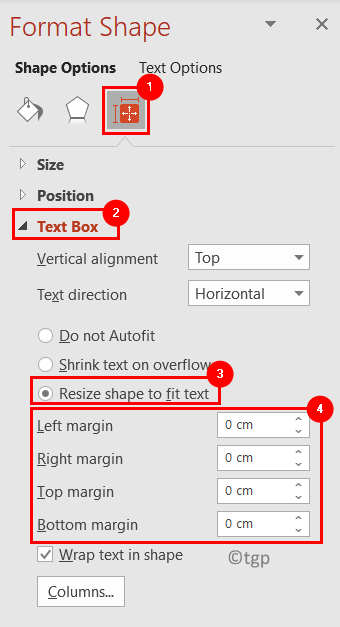
5. إذا قمت بتحديد مربع النص وحاولت محاذاته مع عنصر الرأس ، فإنه يبدأ من المستوى المحدد مثل الآخرين.
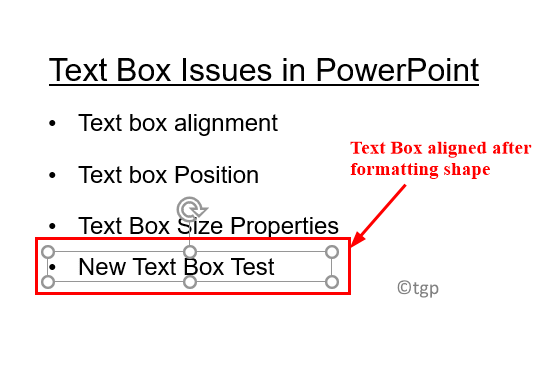
الإصلاح 2 - جعل نمط مربع النص افتراضيًا
الإصلاح أعلاه مفيد إذا كنت تحتاج فقط إلى تعيين مربع نص واحد. ولكن إذا كنت تعمل مع مربعات نص متعددة على شريحة ما ، فاتبع الخطوات أدناه لتعيين نمط مربع النص على الوضع الافتراضي.
1. انقر على اليمين في مربع النص الذي تريد تعيينه كنمط افتراضي.
2. حدد الخيار تعيين كمربع نص افتراضي.
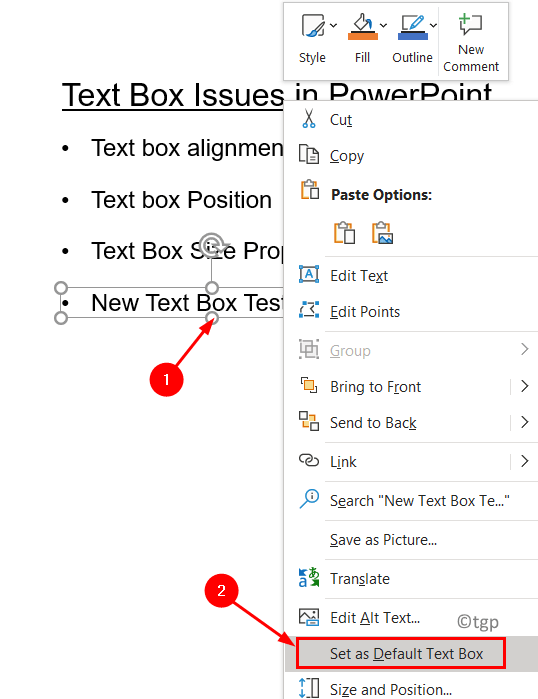
لذلك ، في المرة القادمة التي تحاول فيها إدراج مربع نص ، يعلم PowerPoint أنك تريد مربعات نص بالتنسيق المحفوظ.
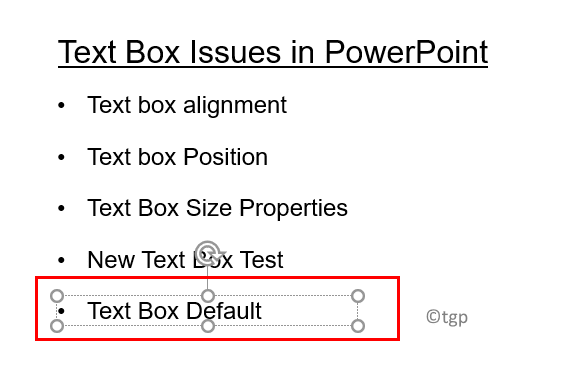
شكرا للقراءة.
يجب أن تكون قادرًا الآن على إدراج مربعات نص في شرائح PPT دون أي مشاكل في المحاذاة وبالتالي تحسين المظهر الجمالي للشرائح. قم بالتعليق وأخبرنا إذا كان هذا قد ساعدك.